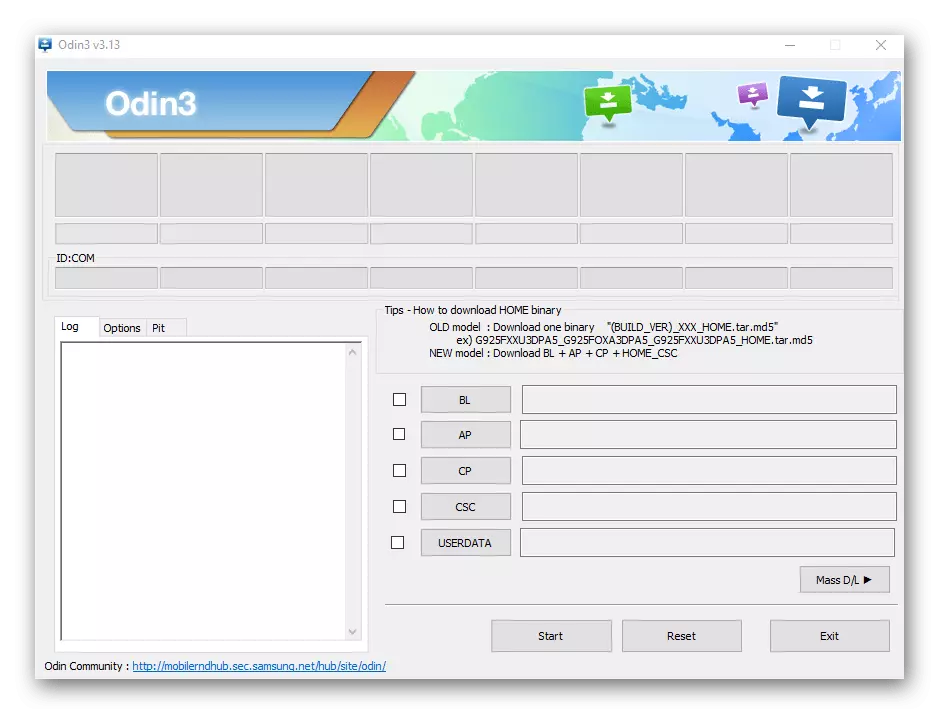महत्वाची माहिती
खाली वर्णन केलेल्या पद्धतीकडे जाण्यापूर्वी, सॅमसंग वेबसाइटचा फायदा घ्या.
- अनेक सदस्यांना कॉल करा. जर एखादी व्यक्ती दुसऱ्या बाजूला ऐकत नसेल किंवा तुम्हाला वाईट प्रकारे ऐकत नाही तर प्रथम इतर खोल्या मिळविण्याचा प्रयत्न करा. एखाद्या विशिष्ट संपर्काच्या डिव्हाइसवर कदाचित कारण.
- आपला स्मार्टफोन रीस्टार्ट करा. ही सोपी पद्धत अनेक सॉफ्टवेअर अपयशी दूर करते.
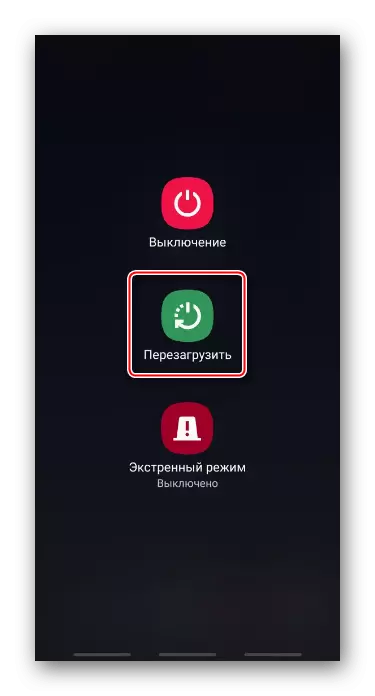
पद्धत 3: "सुरक्षित मोड"
ऑपरेटिंग सिस्टम आणि मानक अनुप्रयोगांच्या ऑपरेशनवरील प्रभाव बर्याचदा तृतीय पक्षीय सॉफ्टवेअर असतो. ही आवृत्ती तपासण्यासाठी, "सुरक्षित मोड" मध्ये फोन सुरू करा.
- डिव्हाइस लॉन्च की दाबून ठेवा आणि जेव्हा "मेन्यू" उघडते तेव्हा दोन सेकंदांसाठी "शटडाउन" टच बटण दाबा आणि डिव्हाइस रीबूट करा.
- जेव्हा बीआरमध्ये स्मार्टफोन लोड झाला तेव्हा स्क्रीनच्या खालच्या डाव्या कोपर्यात योग्य शिलालेख दिसून येईल.
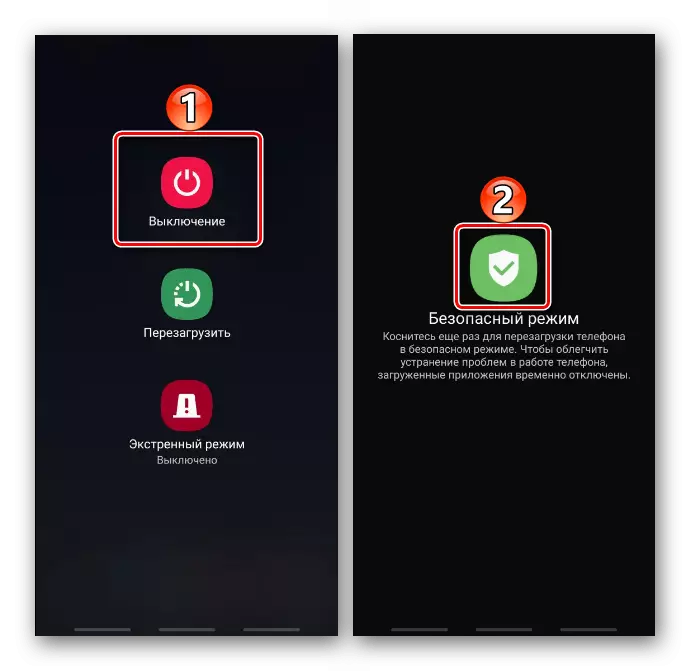
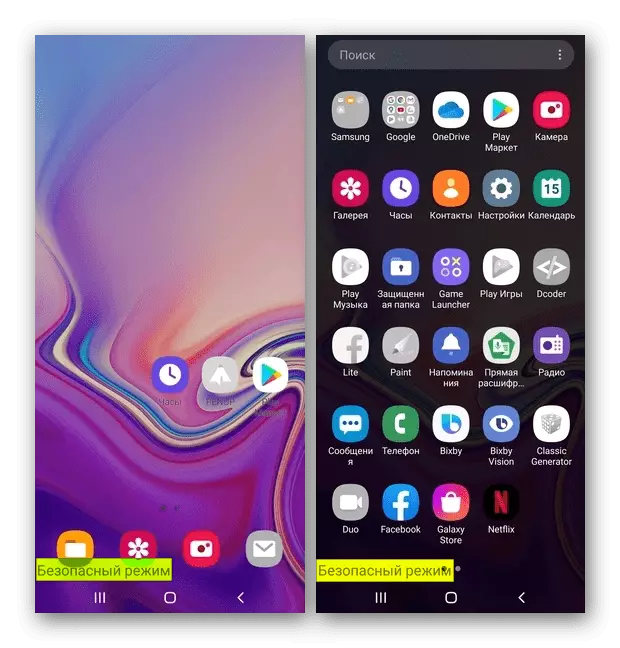
जर या समस्येचे निराकरण केले नाही तर त्याच क्रमाने, तृतीय पक्ष सॉफ्टवेअर हटविणे प्रारंभ करा. त्याच वेळी कोणता अनुप्रयोग ब्लॉक करतो हे निर्धारित करण्यासाठी मायक्रोफोन कार्यप्रदर्शन तपासा. एका वेगळ्या लेखात Android डिव्हाइसेसवर सॉफ्टवेअर हटविण्याच्या पद्धतींबद्दल आम्हाला सांगितले गेले.
अधिक वाचा: Android सह डिव्हाइसवर अनुप्रयोग हटविणे कसे
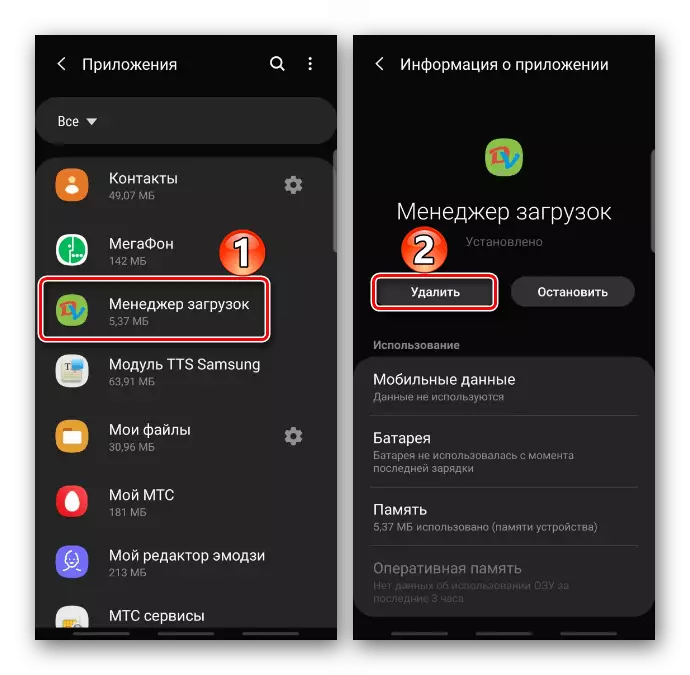
पद्धत 4: व्होल्ट बंद करणे
त्याच समस्येने अनेक इंटरनेट वापरकर्त्यांना एलटीई तंत्रज्ञानावर आवाज मदत केली. तिला धन्यवाद, फोन 4 जी नेटवर्कवर प्रसारित केला जातो, जो आवाज प्रवाहाची गुणवत्ता आणि वेग वाढवते. तंत्रज्ञानासाठी कार्य करण्यासाठी, सिम कार्ड आणि टेलिफोन समर्थित केले पाहिजे.
- "सेटिंग्ज" मध्ये "कनेक्शन" आणि नंतर "मोबाइल नेटवर्क" विभाग उघडा.
- "व्होल्ट कॉल" वैशिष्ट्य बंद करा.
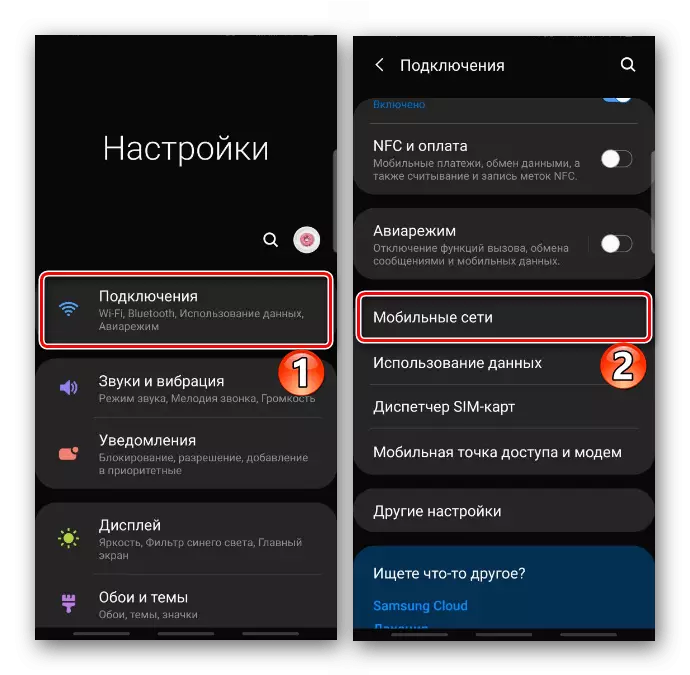
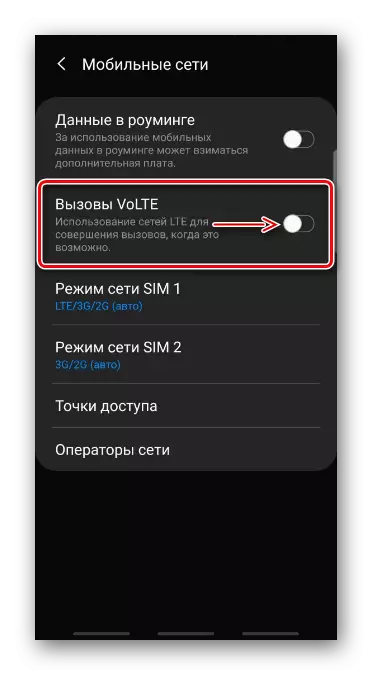
पद्धत 5: डिव्हाइस सेटिंग्ज रीसेट करा
शेवटच्या रांग वापरण्यासाठी या समस्येचा वापर करणे चांगले आहे कारण ते स्वरूपन प्रक्रिया चालवेल ज्यामुळे आपण स्थापित केलेला सर्व डेटा आणि सॉफ्टवेअर हटवेल. नोट्स, संपर्क, ईमेल आणि इतर माहिती जरी, आपण Samsung किंवा Google खात्यांमध्ये पूर्व-बंधन केल्यास आपण पुनर्संचयित करू शकता. "हार्ड रीसेट" फंक्शनबद्दल अधिक वाचा, तसेच डेटा सिंक्रोनाइझेशन सेट करणे आमच्या वेबसाइटवर स्वतंत्र लेखांमध्ये लिहिलेले आहे.
पुढे वाचा:
सॅमसंग खात्यासह डेटा सिंक्रोनाइझेशन सक्षम कसे करावे
Google खात्यासह डेटा सिंक्रोनाइझेशन सक्षम कसे करावे
फॅक्टरी सॅमसंग स्मार्टफोनवर रीसेट करा
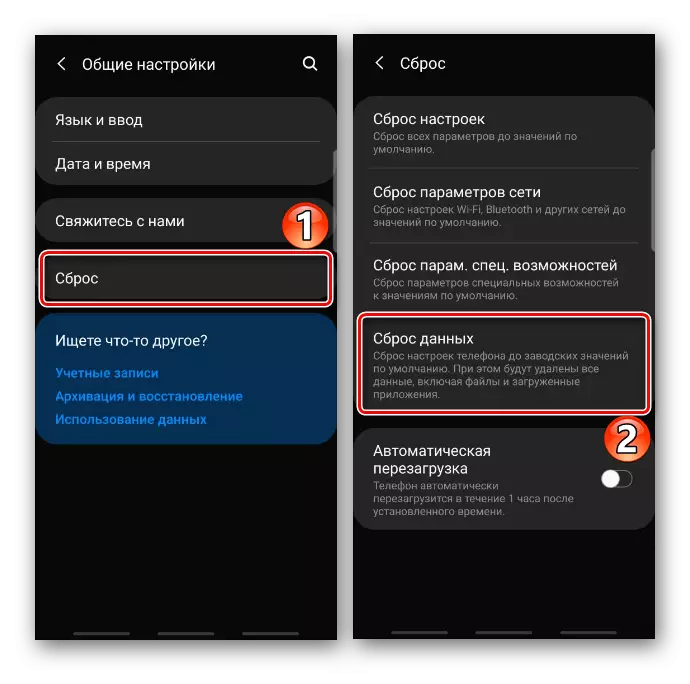
पद्धत 6: तृतीय पक्ष
Google Play मध्ये, प्रणाली आणि हार्डवेअरचे निदान करण्यासाठी अनेक अनुप्रयोग तसेच डिव्हाइसमध्ये काही त्रुटी ऑप्टिमाइझ करण्यासाठी आणि काढून टाकण्यासाठी अनेक अनुप्रयोग आहेत. फोन डॉक्टर प्लसच्या उदाहरणावर या पद्धतीचा विचार करा.
Google Play Market वरून फोन डॉक्टर प्लस डाउनलोड करा
- पीडीपी चालवा आणि शोध टॅबवर जा. आपल्याला पूर्ण निदान आवश्यक असल्यास, फक्त तदम "प्ले".
- या प्रकरणात, आम्हाला मायक्रोफोनसह समस्या आहे, म्हणून आम्ही "सूची" उघडतो
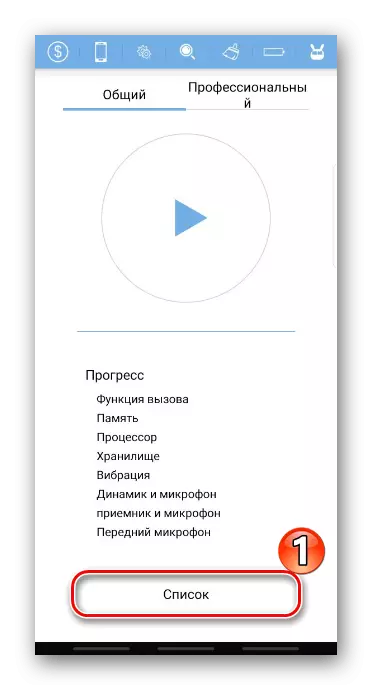
आणि परिणामी, आम्ही मायक्रोफोनशी संबंधित सर्व चेक लॉन्च करतो.
- जेव्हा फोन डॉक्टर प्लस फॉल्ट शोधला जातो तेव्हा तो हे सूचित करेल आणि त्यास नष्ट करेल. पुनरावलोकनांद्वारे निर्णय घेतल्याबद्दल, वापरकर्त्यांमध्ये अशा लोकांकडे मदत झाली आहे.

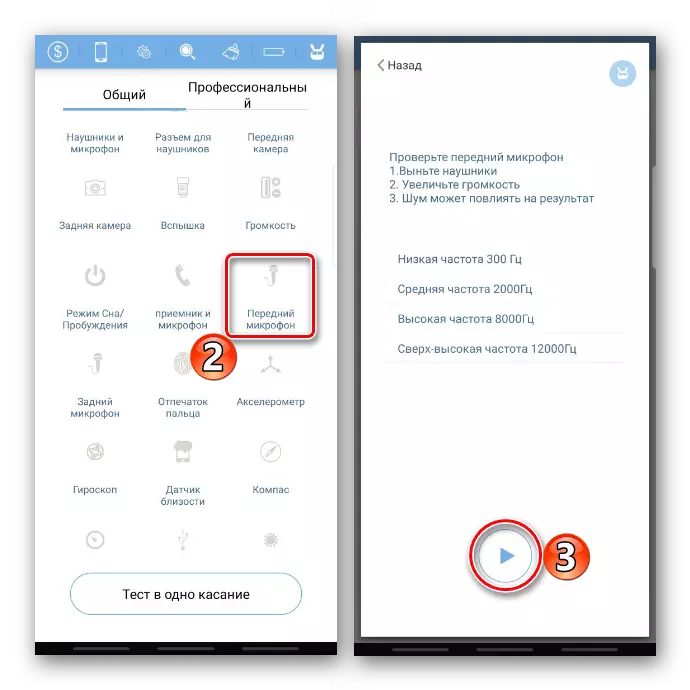
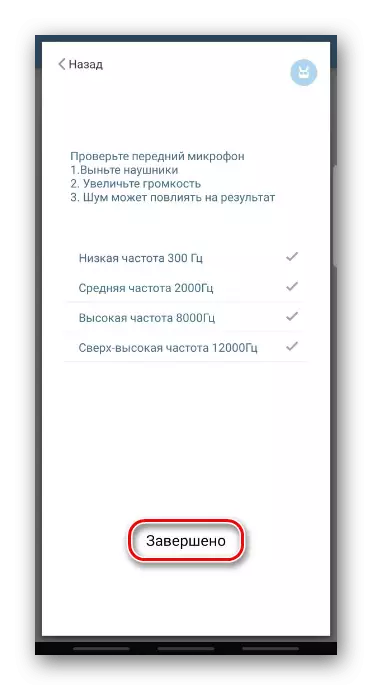
पद्धत 7: सेवा केंद्र
सेटिंग्ज रीसेट करण्यात मदत झाली नाही तर बहुतेकदा, समस्या हार्डवेअर आहे. आपल्या सेवा केंद्राशी संपर्क साधा, निदान आणि दुरुस्ती केलेले सॅमसंग असेल.
नक्कीच, असे मानले जाऊ शकते की समस्या "बसते" गहन आणि सिस्टम पुन्हा स्थापित करुन काढून टाकता येते. परंतु या प्रकरणात तज्ञांच्या मते जाणून घेण्याचा अधिकार आहे. आपल्याला आपल्या गृहितकाची खात्री असल्यास आणि ते स्वत: ला करण्यास तयार असल्यास, आमच्या साइटवर Samsung डिव्हाइसेस चमकण्यासाठी तपशीलवार सूचना आहे.
पुढे वाचा:
ओडिन प्रोग्रामद्वारे सॅमसंग अँड्रॉइड डिव्हाइसेस फर्मवेअर
सॅमसंग डिव्हाइसेसवर सिस्टम पुन्हा स्थापित करण्याचे उदाहरण